
Suivant mon article précédent que vous trouverez ici, et qui concerne la fermeture ou non de vos applications sur votre iPhone afin d’économiser pile et ressources, je réalise que celui-ci est incomplet.
En prenant connaissance de quelques commentaires ainsi qu’une ressource d’information supplémentaire qui m’a été fournie, merci à Jean Allard, j’ai le devoir d’apporter une précision importante concernant la façon dont les applications peuvent se mettre à jour sur votre iPhone.
L’actualisation en arrière-plan
Une précision importante est à faire concernant une application que vous laissez fonctionner et son actualisation en arrière-plan. Cette fonctionnalité, indépendante dans les réglages de l’iPhone, permet à une application de se mettre à jour lorsque vous ne l’avez pas fermé. Cette fonctionnalité peut être consommatrice d’énergie.

Pour vérifier ce qu’il en est sur votre iPhone, allez dans Réglages -> Général -> Actualisation en arrière-plan.
Sur cet affichage, le premier paramètre est général, soit d’autoriser ou non toute actualisation en arrière-plan.
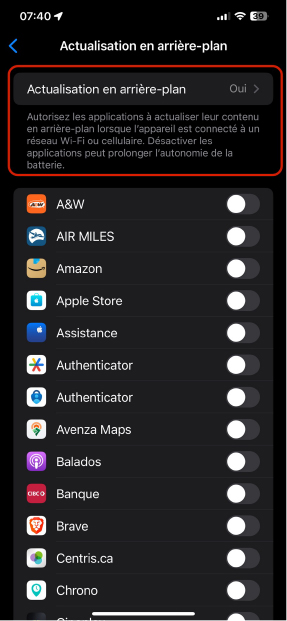
Vous pouvez modifier ce paramètre qui offre trois choix; Désactivé (Non), seulement sur réseau sans-fil (Wi-Fi) ou sur Wi-Fi et données cellulaire. Cette dernière option consomme légèrement vos données sur votre réseau cellulaire lorsqu’aucun réseau sans-fil connu n’est disponible.
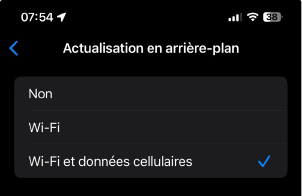
En ce qui a trait à cette dernière option, il est important de vérifier au préalable votre forfait cellulaire auprès de votre fournisseur afin de vous assurer que vous disposez de données cellulaires suffisantes avant d’activer celle-ci. Si vous ne disposez pas de données cellulaires ou si celles-ci sont très limitées, je vous recommande d’utiliser Wi-Fi seulement.
Par ailleurs, je ne vous recommande pas non plus de désactiver complètement les actualisations en arrière-plan. Comme nous l’avons entrevu à la première image, il est possible de choisir de façon granulaire quelles applications sont autorisées à s’actualiser.
Ainsi, comme je vous recommandais de ne pas fermer vos applications une fois votre utilisation terminée, dans cette optique, il devient judicieux de choisir quelles applications seront autorisées à se mettre à jour en arrière-plan.
Que fait exactement l’Actualisation en arrière-plan ?
Lorsque vous autorisez une application à se mettre à jour en arrière-plan et que vous ne la fermez pas après utilisation, celle-ci cherchera régulièrement de nouvelles informations. Ainsi, lorsque vous reviendrez à l’application en question, il n’y aura pas de latence de mise à jour puisque celle-ci a continué à s’actualiser en arrière-plan, alors que vous ne l’utilisez pas. Toutefois, si vous avez fermé l’application, l’actualisation en arrière-plan n’a aucun effet.
Prenons par exemple l’application Facebook. Si je laisse fonctionner cette application sans jamais la fermer et qu’en plus je l’autorise à s’actualiser en arrière-plan, lorsque j’y reviendrai pour la consulter, celle-ci m’affichera immédiatement le dernier fil d’actualité sans que j’aie à attendre le rafraîchissement du fil d’actualité.
Bref, on comprend que l’actualisation en arrière-plan permet de gagner un peu de temps, quelques secondes tout au plus. Les questions qui se posent, alors sont : sommes-nous pressés à ce point ? Quelle est la meilleure option pour moi entre un gain de quelques secondes et une prolongation de la durée de ma pile ?
Certaines applications plus énergivores que d’autres
Certaines applications que nous laissons fonctionner et dont nous autorisons l’actualisation en arrière-plan consomment plus d’énergie que d’autres. Ainsi, GreeeSpector et Atos ont conjointement réalisé une étude concernant les 30 applications les plus énergivores. Vous retrouverez ce rapport sur cette page Internet.
Nous y apprenons que les applications Tik Tok, Twitter (maintenant X) et les navigateurs Opera, UC et Google Chrome sont parmi les plus grandes consommatrices d’énergie.
Qu’en est-il des notifications ?
L’actualisation en arrière-plan et les notifications sont deux choses distinctes. Les notifications vous permettent d’être alerté via un son, une bannière et une pastille dès qu’il y a une nouveauté. L’application n’a pas besoin d’être en fonction pour recevoir les notifications.
Toutefois, cette recherche constante d’informations a un coût énergétique. Encore là, la consommation dépend de la performance de l’application. Il est préférable de limiter les notifications aux applications que nous jugeons nécessaires telles que l’agenda ou les applications de messagerie instantanée (SMS).
Pour modifier les autorisations et le type de notifications pour chaque application, allez dans Réglages -> Notifications.
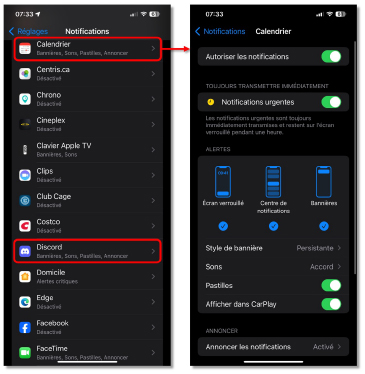
Dans l’image précédente, on peut voir les autorisations que j’ai accordées ou non. Bien entendu, le calendrier a toutes les autorisations ainsi que Discord, un réseau social que j’utilise régulièrement.
Pour de plus amples informations au sujet des notifications, je vous recommande cette page Internet du site de soutien d’Apple.
Qu’en est-il de la fonction de localisation ?
Le système d’exploitation iOS ainsi que plusieurs des applications que nous utilisons peuvent tirer avantage de votre localisation. Cette fonctionnalité sert principalement à savoir où vous vous situez, soit, dans le cas d’Apple, pour s’assurer que vous n’avez pas perdu votre appareil ou encore pour vous localiser lorsque vous utilisez une application de navigation telle que Plans ou Google Maps. D’autres applications s’en servent également pour vous envoyer de la publicité ciblée.
Cette fonctionnalité est indéniablement consommatrice d’énergie. L’application concernée interroge régulièrement la fonctionnalité interne de localisation d’iOS afin de vous fournir une information pertinente à votre lieu.
Encore une fois, vous pouvez modifier cette fonctionnalité pour chaque application présente dans votre appareil. Pour ce faire, allez dans Réglages -> Confidentialité et sécurité -> Services de localisation.
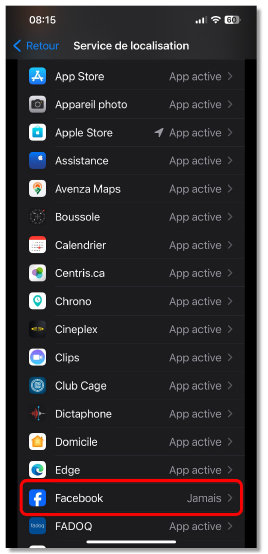
Personnellement, j’autorise la localisation uniquement lorsque l’application est active. Cela est pratique pour, par exemple, les applications de restauration. Pour certaines autres applications, comme Facebook, je n’accorde aucune autorisation. Disons qu’en ce qui me concerne, Facebook n’a pas besoin de savoir où je me situe lorsque j’utilise leur application.
Notez que pour chaque application dont vous autorisez l’information de localisation, vous pouvez également autoriser ou non la localisation précise, c’est-à-dire au plus près de votre position réelle. Ceci n’est généralement pas nécessaire à l’exception des applications GPS telles que Plans et Google Maps ou l’application Localiser d’Apple.
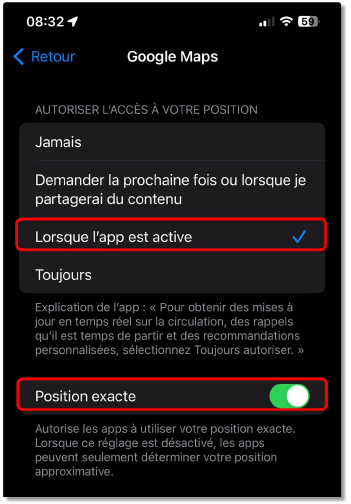
Cette page du site d’Apple vous donne de plus amples informations sur la fonctionnalité de localisation.
Comment vérifier notre consommation d’énergie sur notre iPhone ?
Votre iPhone vous offre la possibilité de vérifier la consommation énergétique de votre appareil en fonction des applications utilisées.
Pour ce faire, allez dans Réglages -> Batterie. Sur cette page, vous pouvez consulter votre consommation pour les 24 dernières heures ou les 10 derniers jours, classée par applications utilisées.
Par exemple, dans mon cas, pour les 10 derniers jours, nous pouvons voir que j’ai utilisé Facebook pour une consommation de 18 % de la pile. En cliquant sur Afficher l’activité, je peux voir que ce 18% correspond à 2 heures d’utilisation.
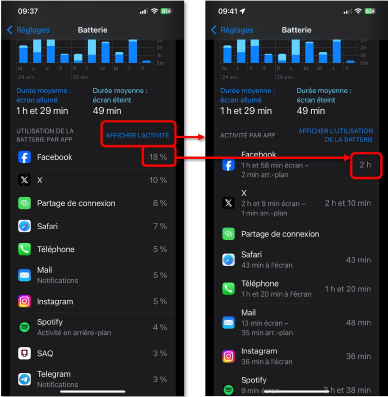
En y regardant de plus près, nous pouvons déceler les applications les plus énergivores en fonction du temps d’utilisation et le pourcentage d’énergie consommé.
En conclusion…
En terminant, le vous recommande cette page d’information sur le site d’Apple qui donne des conseils sur l’optimisation de l’autonomie de votre pile en fonction de votre type d’appareil. Vous y trouverez de judicieux conseils.
Comme nous l’avons vu, l’optimisation de l’autonomie de la pile est plus complexe qu’il n’y paraît. En bref, nous pouvons résumer le propos par les points suivants :
- Une application qui fonctionne en arrière-plan consomme peu ou pas d’énergie.
- Une application fermée ne consomme pas d’énergie.
- Toutefois, ces deux prémisses peuvent être chamboulées via les notifications et la localisation.
J’espère avoir apporté un peu plus de nuances et d’éclairage au sujet de l’autonomie de la pile. Encore une fois, il s’agit d’un autre thème en technologie où tout n’est pas tout noir ou tout blanc.
Daniel Vinet

Merci Daniel pour cette suite complémentaire à ton article précédent… Bravo.
Grand merci pour cet article. C’est pour des infos comme celles ci que je suis membre du club. Bravo.
Bonjour Mme Boivin et merci de votre, j’apprécie beaucoup.
Bonjour Daniel Vinet
Un superbe article et excellent résumé des fonctionnalités décrites et en prime les suggestions pour les réglages possibles dans l’iPhone. Très apprécié – merci.
Bonjour M. Bujold et merci de votre commentaire, j’apprécie.
Merci Daniel. J’apprécie beaucoup cet article qui m’instruit davantage et me permet de faire des choix éclairés. À conserver.
Bonjour Jean-Louis et merci de votre commentaire, j’apprécie.
Merci Daniel, très utile même sans IPhone!
Salut Marius. Merci de ton commentaire et j’espère que tes recherches d’un iPhone vont bon train.
Merci. Ce genre d’article nous amène à vérifier nos réglages.
Bonjour M. Parent et merci de votre commentaire.
Merci pour ce complément. Très bon et très approprié!
Bonjour Mme Leroux et merci de votre commentaire, j’apprécie.
Merci beaucoup M. Vinet pour toutes ces informations!
C’est un plaisir Mme Audet. Merci de votre commentaire.